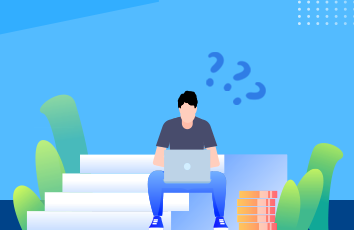电脑网络栏目是一个分享最好最实用的教程的社区,我们拥有最用心的各种教程,今天就给大家分享PS打造饼干文字特效的教程,热爱PS的朋友们快点看过来吧!
1【PS文字特效】PS打造饼干文字特效
最终效果图
图00
第一步
新建一个1100 * 440 px的文档, 白色背景,选择渐变填充工具,设置为径向渐变,颜色配置如下:
图01
用该渐变如下所示地填充背景图层:
图02
然后在顶部新建一个图层,使用一个白色的软笔刷,在画布的顶部边缘上画上一个圆点。
图03
使用自由变换工具向下压缩:
图04
目前,你看到的效果是这样的:
图05
第二步
现在,我们需要在画布上打几个字,我这里使用的是Phtulaoshiotoshop自带的Thick Chocolate款字体
图06
使用选择工具将文字图层选中:
图07
然后将选区移动到饼干素材上面
图08
复制,将选区粘贴到我们的文档中,隐藏原先的文字图层:
图09
我们现在回到饼干图片,然后使用快速选择工具,将笔尖大小设置为6px
如下图所示,作几个小的选区:
图10
在饼干纹理图层上添加一个图层蒙版,然后将这些选区移动到饼干纹理的图层上面来
图11
单击图层蒙版缩略图,然后编辑清除
图12
多重复该步骤几次,然后就能看到饼干被咬掉的效果了:
图13
2【PS文字特效】PS打造饼干文字特效(2)
第三步
现在,我们要使用图层的混合模式来给文字图层添加一点深度
斜面和浮雕
图14
描边
图15
然后你会得到如下的效果
图16
我们也可以使用前面在饼干素材上的制作的选区来添加一些小的饼干碎屑
当复制粘贴的时候你会发现,会有一些多余的线,看吧:
图17
可以使用调整边缘工具来解决,进行如下调整:
图18
然后你就能得到这样的效果了。
图19
把这些碎屑添加到文字的周围
图20
目前为止,总的效果是这样的:
图21
第四步
就快要完成了,现在来做一些最后的修整,盖印图层(CTRL + Shift + Alt +E),然后对拷贝的图层使用油画滤镜,混合模式为柔光
图22
在牛奶中选中牛奶的纹理部分,给文字添加牛奶的喷溅效果
图23
复制,粘贴该选区文档中,混合模式改为变亮
图24
然后就得到最终效果了。
图25
注:更多精彩教程请关注photoshop教程栏目,PS群:339853166欢迎你的加入